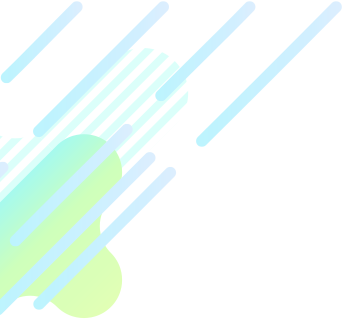VR空間で、多くの方とコミュニケーションが取れる「VRChat」ですが、より楽しく便利に利用するにはどのような方法があるのでしょうか。
今回は、VRChatをより楽しく活用できるおすすめ機能をご紹介していきます。

おすすめ機能①録画や配信の方法
VRChatには配信機能がないので、ゲームや交流を録画したい際は、パソコンのソフトを活用します。ライブ配信用ソフトの「OBS Studio」やゲームプレイ中に録画やキャプチャができるソフト「Xbox Game Bar」などは、簡単に録画・配信をすることができます。自分の使いやすいソフトをインストールして、使用してみましょう。
しかし、録画する際には映像の視点に注意する必要があります。VRモードでのゲームプレイの録画は、アバターから見た視点そのままの映像がゲームウィンドウに映し出されるので、小さな頭の傾きでも画面がブレ、見ている人が酔いやすい映像になりかねません。さらに、自分のアバター映像が入らないという欠点も考えられます。
そういった時は、「Stream Mode」をオンにしてから録画を行ってみましょう。自分から見る視点だった映像が、ゲームウィンドウから見る映像に切り替えることができるのでおすすめです。
おすすめ機能②見えないアバターをしっかり表示するには
設定によって、相手のアバターが「フォールバックアバター」と呼ばれる代理のアバター状態になったり、ネームプレートの横に「フォールバックアバターが表示されている」という表示が出ることがあります。しっかりアバターを確認したい場合は「Avatar Display」の設定を変更することで、表示することが可能です。
画面に表示されるクイックメニューを開くと、画面上に真っ直ぐ伸びるレーザーのようなものが現れます。そのレーザーを相手のアバターに当てるとパネルが表示されるので、「Avatar Display」の枠の、1番左側の「開いた目」のようなアイコンを選択。すると「Show Avatar」という設定になり、「フォールバックアバター」だったアバターが、完全に表示されるようになります。
Quest版で遊んでいたり、相手がQuest版のユーザーだった場合は、対応していないので表示されません。また、しっかりとしたアバターを表示することができても、アバターの範囲が広くなることで、VRChatの使用が重くなる可能性もあります。設定を行う際は、これらを理解したうえで行いましょう。
おすすめ機能③宙に浮いてみよう
VRChat内では宙に浮くことができ、その方法はいくつかあります。最も手軽で一般的な方法は「OVR Advanced Settings」というアプリを取り入れることです。
「OVR Advanced Settings」は、「VRオーバーレイ」とも呼ばれており、VRゲームと同時起動しながらプレイすることができます。「SteamVR」にあらゆる拡張機能を追加することができるアプリです。機能の1つでもある「Space Drag」を使用すると、VRの空間内で自分の位置を自由に調整することができるようになります。そのため、VRChatでこの機能を使うと、アバターが宙に浮いている感覚を楽しむことができます。
宙に浮く動作を取り入れることで、今まで見ることができなかった位置から物を見ることができたり、身長差などの問題もクリアできます。集合写真を撮る際にも、宙に浮くことができれば、前方のアバターの方達に隠れることもありません。
しかし「Space Drag」は正確には飛んでいる訳ではなく、自分の立っているVRスペースを動かして移動している状態です。そのため、浮遊や飛行していると勘違いされやすいのですが、実際に高い壁を乗り越えたりするなどの動きは、ワールドによって不可能とされるので、注意しましょう。浮遊や飛行をしたい場合は、新たに「飛行ギミック」を搭載したアバターを選ぶと利用することができます。
おすすめ機能④PCの画面が表示できる
VRChatを楽しんでいる画面でWebブラウザを表示したいという方もいらっしゃるかと思います。しかし、VRChat自体にはそういった機能はついておらず、そのままでは同じ画面でVRとWebサイトを同時に見ることはできません。
しかし、VRオーバーレイアプリケーションを使うことで、VRChat内でサイトを開くことが可能になります。いくつかアプリはありますが、中でも人気で機能性が優れているのは「XSOverlay」というアプリです。有料アプリを購入(1,010円)しなければなりませんが、キーボード操作からパフォーマンスの監視、コントローラーの充電状況なども把握することができるので、使いやすく多くの方に利用されています。
さまざまな機能を使ってみよう
VRChat内で録画や配信をしたり、VRの世界で宙に浮くことができたりなど、VRをより楽しむ方法はたくさんあります。設定で解決するものから、外部からアプリやソフトを取り入れる方法まであるので、気になる方は試してみてください。
今回は、VRChatのおすすめ機能を4つご紹介しました。引き続き、さまざまなおすすめ機能や設定をご紹介していきます。